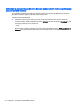User's Guide - Windows 8.1
2. Druhý konec kabelu zapojte do televizoru či monitoru s vysokým rozlišením.
3. Stisknutím klávesy f4 lze přepínat mezi 4 typy zobrazení obrazu počítače:
●
Režim Pouze počítač: zobrazení obrazu pouze v počítači.
●
Režim Duplikace: současné zobrazení obrazu jak na displeji počítače, tak na externím
zařízení.
●
Režim Rozšíření: současné zobrazení jednoho obrazu rozloženého na displeji počítače a
externím zařízení.
●
Režim Pouze externí zařízení: zobrazení obrazu pouze na externím zařízení.
Každým stisknutím klávesy f4 změníte režim zobrazení.
POZNÁMKA: Pro dosažení optimální kvality upravte rozlišení obrazovky externího zařízení,
zejména pokud používáte režim „Rozšíření“ následujícím způsobem. Na Úvodní obrazovce
napište text ovládací panely a poté vyberte položku Ovládací panely. Vyberte položku
Vzhled a přizpůsobení. V nabídce Zobrazení vyberte položku Upravit rozlišení zobrazení.
Konfigurace zvuku HDMI
HDMI je jediné video rozhraní, které podporuje video i zvuk ve vysokém rozlišení. Po připojení
televizoru k počítači pomocí kabelu HDMI je možné zapnout také přenos zvuku přes rozhraní HDMI.
Postupujte takto:
1. Pravým tlačítkem klikněte na ikonu reproduktoru nacházející se v oznamovací oblasti v pravé
části hlavního panelu a potom klikněte na položku Zařízení pro přehrávání.
2. Na kartě Přehrávání vyberte název digitálního výstupního zařízení.
3. Klikněte na možnost Nastavit výchozí a poté klikněte na OK.
Postup přepnutí zvuku zpět do reproduktorů počítače:
1. Klikněte pravým tlačítkem na ikonu Reproduktory v oznamovací oblasti v pravé části hlavního
panelu a potom klikněte na Zařízení pro přehrávání.
2. Na kartě Přehrávání klikněte na položku Reproduktory.
3. Klikněte na možnost Nastavit výchozí a poté klikněte na OK.
Funkce videa 27